Tonal Contrast je cenný nástroj v Color Efex Pro 4, ktorý ti ponúka možnosť presne ovládať kontrasty vo svojich obrázkoch. V tejto príručke sa dozvieš, ako môžeš využiť konkrétne ovládače pre vysoké svetlá, stredné tóny a tiene na optimalizáciu svojich fotografií. Poďme sa spoločne ponoriť do detailov.
Najdôležitejšie zistenia
- Pomocou ovládačov pre vysoké svetlá, stredné tóny a tiene cielene ovplyvňuješ svetelné pomery vo svojom obrázku.
- Ovládač pre saturáciu umožňuje jemné úpravy farieb, bez toho aby pôsobili prehnane.
- Rôzne nastavenia ti pomôžu vytvoriť rôzne štýly, od subtilných po dramatické efekty.
Krok za krokom návod
Začneme prvým krokom v Color Efex Pro 4.
1. Výber filtra
V prvom kroku vyberieš Tonal Contrast z ponuky filtrov Color Efex Pro 4. Potom sa stretneš s používateľským rozhraním filtra, ktoré ti ponúka rôzne ovládače.
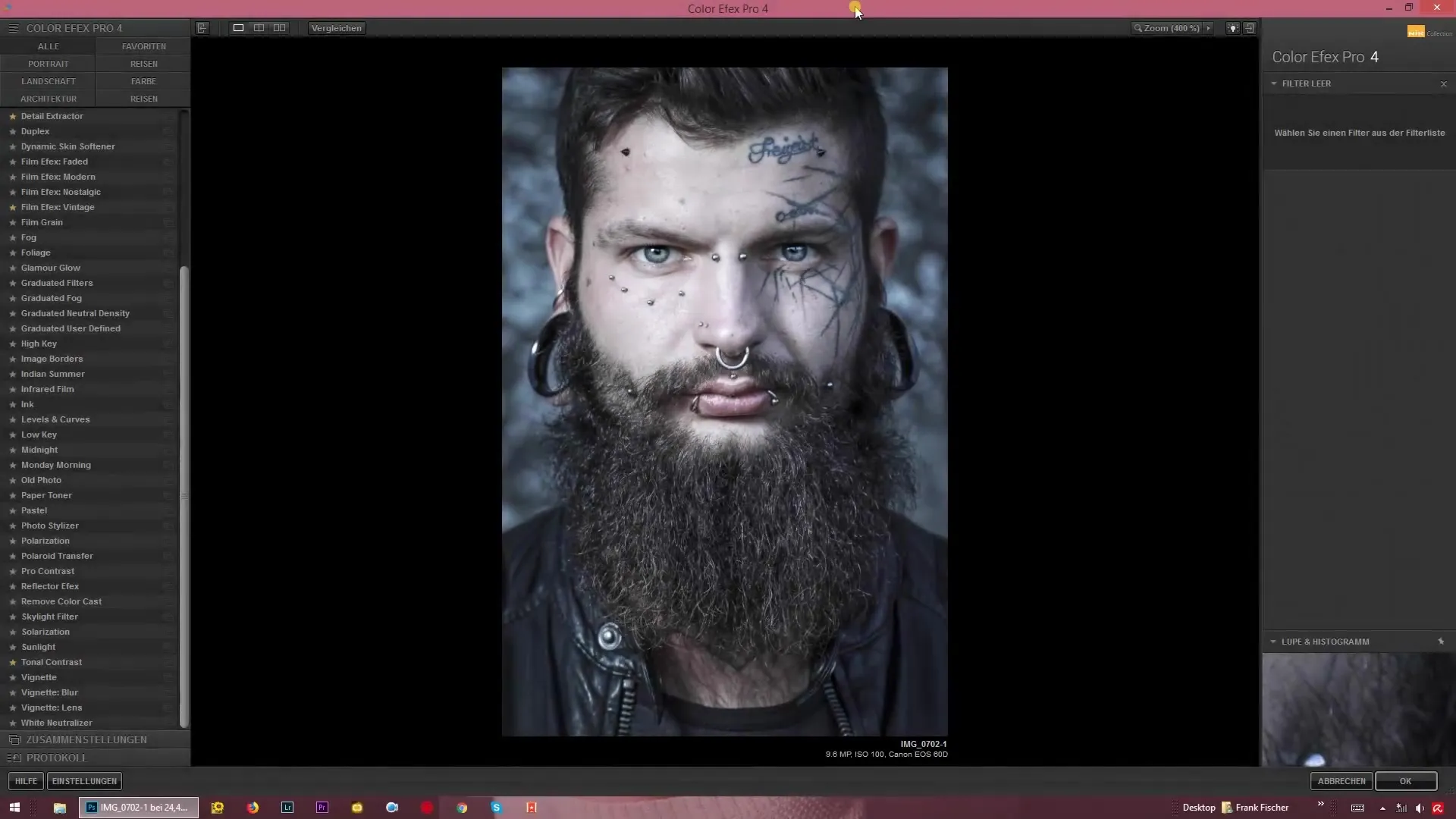
2. Práca so saturáciou
Ovládač saturácie je relatívne intuitívny. Tu môžeš farby vo svojom obrázku buď zosilniť, alebo neutralizovať. Dbaj na to, aby si saturáciu nenastavil nad 100%, aby si predišiel nepríjemnému, presaturovanému obrazu.
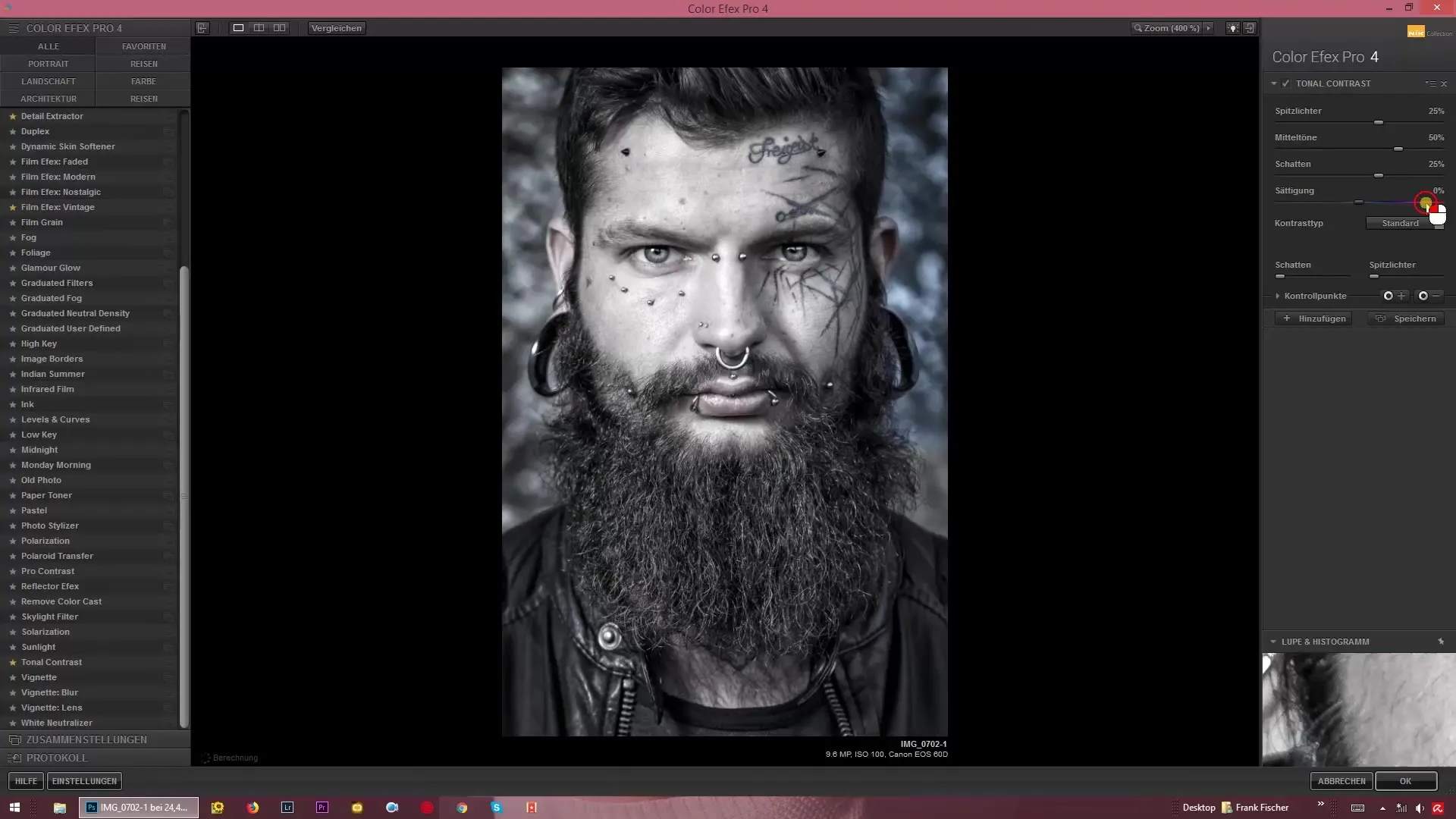
3. Úprava vysokých svetiel
Teraz prichádzajú na rad ovládače pre vysoké svetlá. Pomocou ovládača pre vysoké svetlá môžeš zvýrazniť najjasnejšie oblasti svojho obrázku. Zvyšuj jas alebo ho znižuj, v závislosti od toho, akého výsledku chceš dosiahnuť. Aby si lepšie ovládal svoj obrázok, môžeš zobraziť histogram, aby si videl, kde sa nachádzajú tvoje svetelné distribúcie.
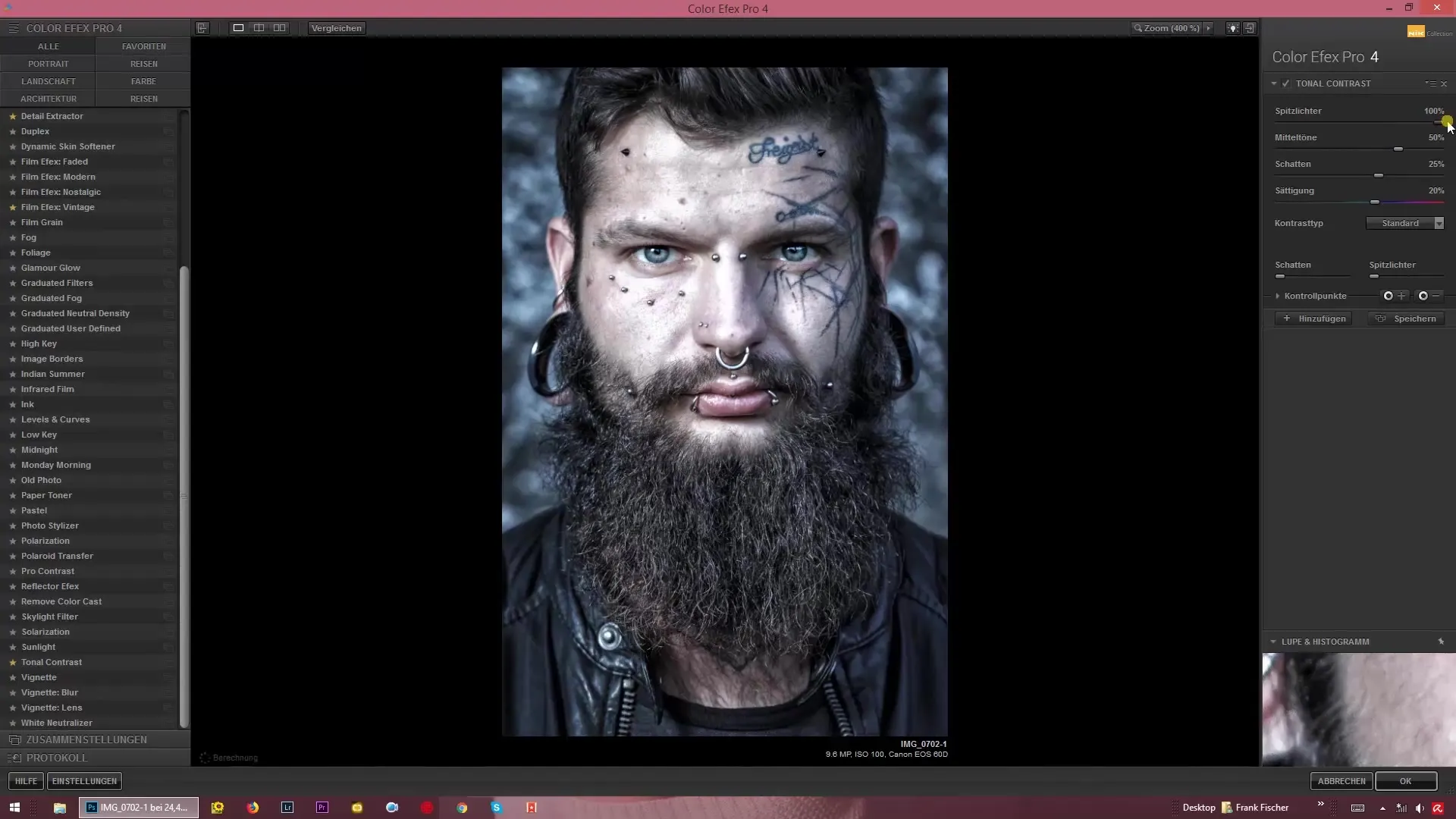
4. Úprava stredných tónov
Ďalším krokom je úprava stredných tónov, teda stredných jasových oblastí. Tu máš možnosť stredné tóny buď zosvetliť, alebo ztmaviť. Dbaj na to, aby si aj tu zvolil subtilný prístup, aby tvoj obrázok nepôsobil príliš spracovane.
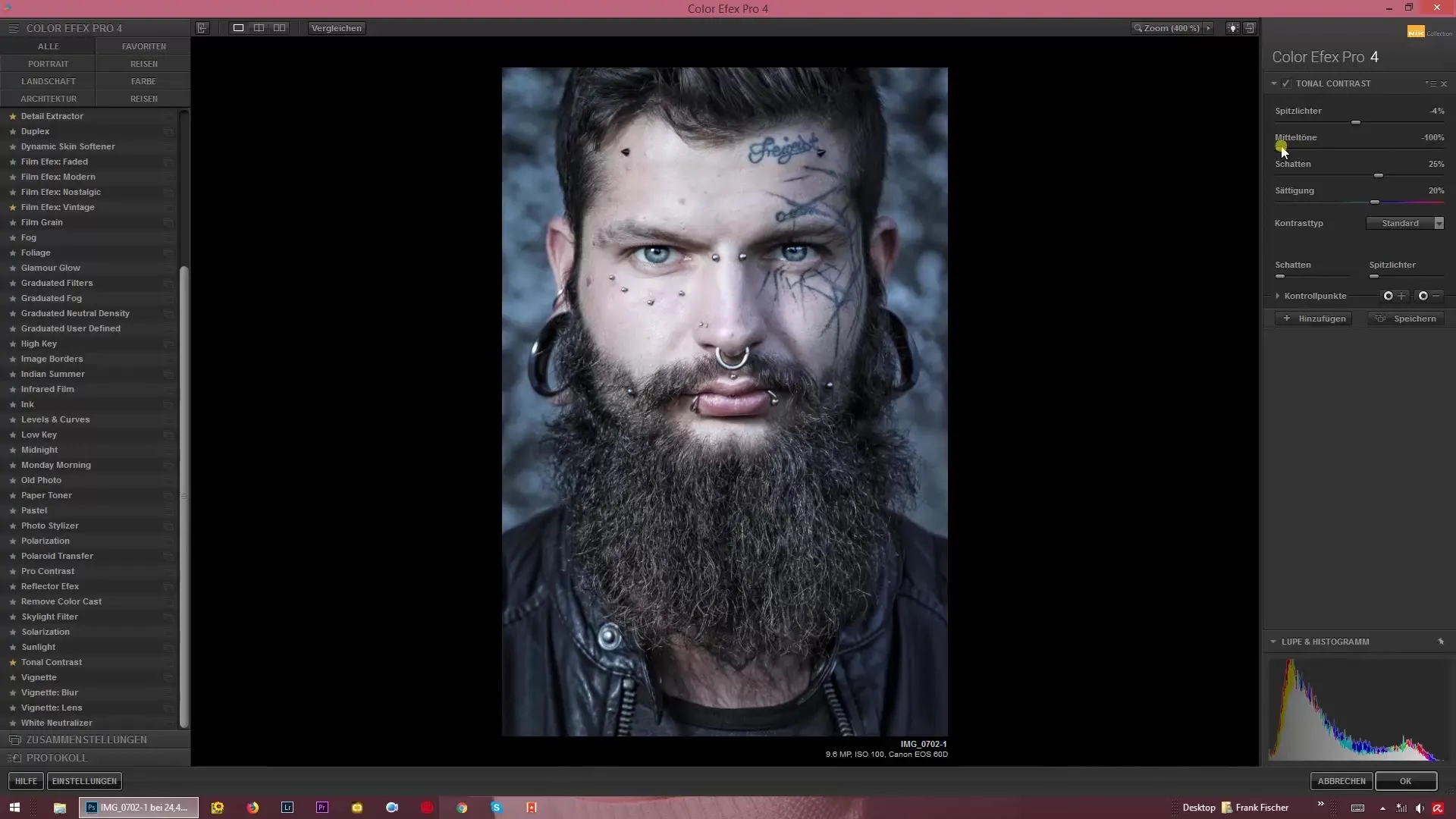
5. Jemné nastavenie tieňov
Teraz je čas upraviť tiene. Pomocou ovládača pre tiene môžeš hlboké oblasti svojho obrázku buď prehlbovať, alebo zosvetľovať. To je obzvlášť dôležité, ak plánuješ následnú úpravu v Photoshope. Tu môžeš tiene tiež pripraviť na použitie s metódami Dodge & Burn.
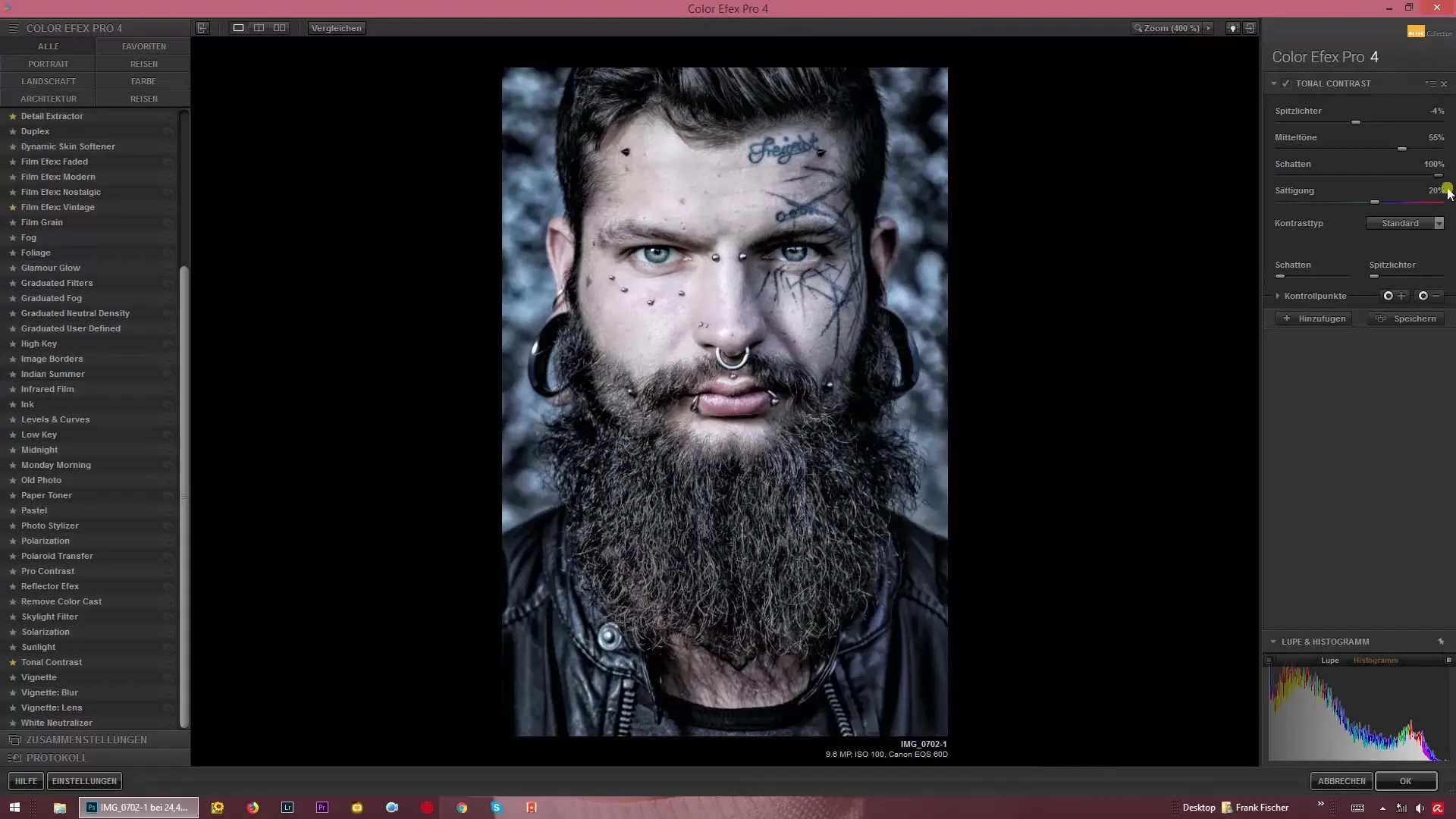
6. Výber štandardu a módu
Color Efex Pro 4 ponúka rôzne možnosti módu pre vzhľad tvojho obrázku. Môžeš si vybrať medzi štandardným režimom, highpass režimom pre ostrejšie detaily a niekoľkými HDR variantami. Každá možnosť má svoje vlastné výhody a mal by si si vybrať režim, ktorý najlepšie sedí tvojmu obrázku.
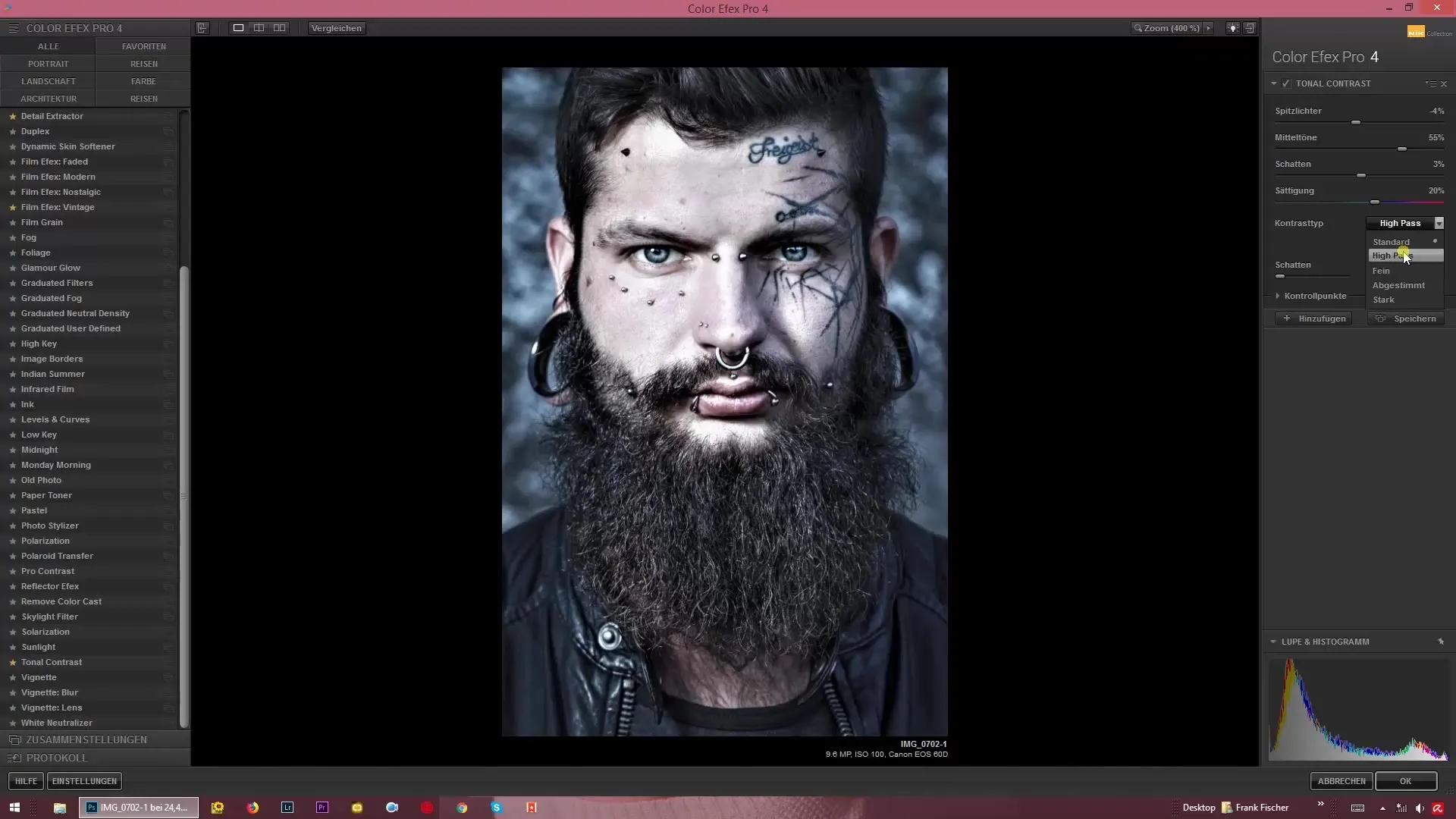
7. Kreatívne zloženie
V poslednom kroku máš možnosť zostaviť všetky ovládače podľa svojho vkusu. Je múdre ovládače kombinovať individuálne, aby si dosiahol najlepší vzhľad pre svoj konkrétny obrázok. V závislosti od stylistického zamerania sa môžeš rozhodnúť medzi jemným alebo dramatickým vzhľadom.
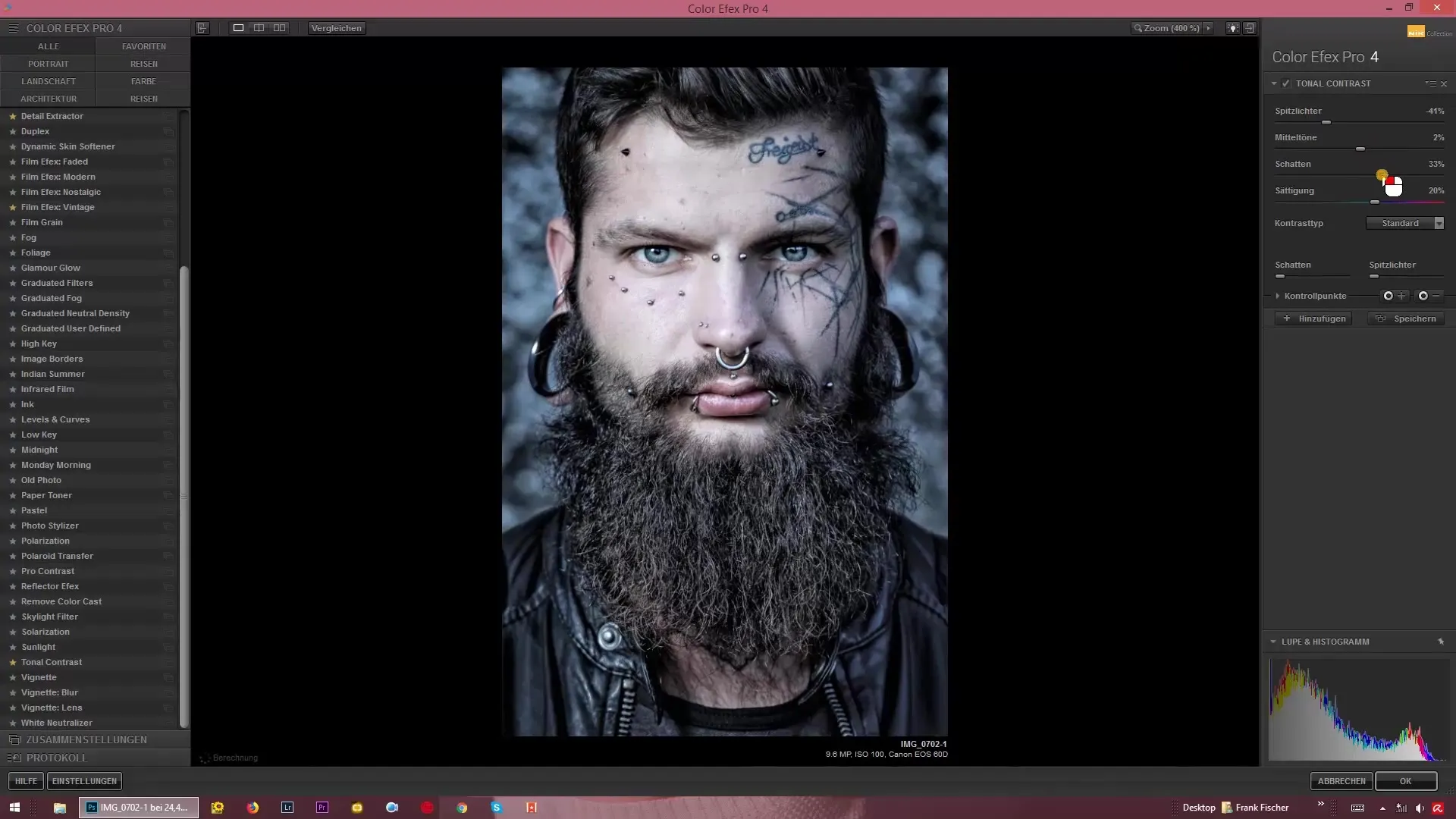
Celkové, Tonal Contrast v Color Efex Pro 4 ti otvára množstvo možností, ako vylepšiť svoje obrázky. Experimentuj s ovládačmi, aby si vytiahol najlepšie kontrasty pre svoje fotografie.
Zhrnutie – Tonal Contrast v Color Efex Pro 4 pre pôsobivé obrazové kontrasty
Tonal Contrast ti ponúka výkonné nástroje na efektívnu kontrolu kontrastov vo tvojich obrázkoch. S správnymi úpravami môžeš cielene meniť nie len saturáciu, ale aj vysoké svetlá, stredné tóny a tiene.
Často kladené otázky
Aká je funkcia ovládača saturácie v Tonal Contrast?Ovládač saturácie ti umožňuje zosilniť alebo neutralizovať farby vo svojom obrázku, bez toho aby pôsobili prehnane.
Môžem pomocou Tonal Contrast aj zosvetliť tiene?Áno, môžeš upraviť tiene tak, aby si ich zosvetlil alebo prehlbil, v závislosti od požadovaného efektu.
Aké možnosti módu má Color Efex Pro 4?Môžeš si vybrať medzi štandardnými, highpass a rôznymi HDR možnosťami, aby si dosiahol rôzne vzhľady pre svoje obrázky.


